اگر از کاربران فعال تلگرام هستید، احتمالاً با انبوهی از کانالها، گروههای مختلف و چتهای شخصی مواجه شدهاید که مدیریت آنها دشوار است. با هر بار باز کردن تلگرام، باید به پایین و بالا اسکرول کنید تا کانال یا گروه مورد نظر خود را پیدا کنید. این کار نهتنها وقتگیر است، بلکه باعث میشود تجربه کاربری شما نیز کاهش یابد.
خوشبختانه، تلگرام قابلیتی به نام پوشهبندی کانالها و گروهها ارائه کرده است که به شما اجازه میدهد چتهای خود را مرتب کنید. این قابلیت به شما امکان میدهد که کانالهای کاری، گروههای دوستانه و چتهای شخصی را در پوشههای جداگانه دستهبندی کنید. به این ترتیب، دسترسی سریعتر و سازماندهی بهتری خواهید داشت.
در این مقاله، شما یاد خواهید گرفت که چگونه دستهبندی کانالهای تلگرام را انجام دهید، پوشههای جدید بسازید و گروهها و کانالها را به آن اضافه کنید. این آموزش برای کاربران اندروید، iOS و نسخه دسکتاپ تلگرام مناسب است.
فهرست محتوا
فولدر تلگرام چیست؟
فولدر تلگرام یک قابلیت کاربردی است که به کاربران امکان میدهد کانالها، گروهها و چتهای خصوصی خود را در پوشههای جداگانه دستهبندی کنند. با استفاده از این قابلیت، بهجای دیدن لیست بلندبالای چتها، میتوانید آنها را در پوشههای مختلفی مانند کاری، درسی، تفریحی و خانوادگی مرتب کنید. این پوشهها در بالای صفحه تلگرام نمایش داده میشوند و با یک کلیک، بهسرعت میتوانید به کانالها و گروههای مورد نظر دسترسی پیدا کنید. قابلیت فولدر تلگرام در نسخههای اندروید، iOS و دسکتاپ در دسترس است و به شما کمک میکند تا لیست چتهای شلوغ را مدیریت کنید. اگر از تلگرام پرمیوم استفاده کنید، میتوانید تعداد بیشتری پوشه ایجاد کرده و دسترسی بیشتری به ابزارهای مدیریت چت داشته باشید.
چرا باید کانالها و گروههای تلگرام را دستهبندی کنیم؟
در دنیای پر از اطلاعات، مدیریت بهینه و دسترسی سریع به محتوا یک مزیت بزرگ است. تلگرام با امکان پوشهبندی کانالها و گروهها به شما کمک میکند که نظم بیشتری به فضای چتهای خود بدهید. اما چرا این دستهبندی اهمیت دارد؟
- افزایش سرعت دسترسی: به جای اسکرول بیپایان در لیست چتها، تنها با یک کلیک روی پوشه، به تمام کانالهای کاری، تفریحی یا درسی دسترسی پیدا میکنید.
- مدیریت بهتر پیامها: با دستهبندی صحیح، دیگر هیچ پیام مهمی را از دست نمیدهید. مثلاً پیامهای کاری از پیامهای شخصی جدا میشوند.
- تمرکز بیشتر: وقتی بدانید هر پوشه حاوی چه نوع محتواهایی است، تمرکز بیشتری روی کارهای خود خواهید داشت.
بدون دستهبندی، لیست چتهای شما بهسرعت شلوغ میشود و پیدا کردن یک چت خاص دشوار خواهد بود. این موضوع بهخصوص برای افرادی که در کانالهای متعدد عضو هستند یا از گروههای کاری و پروژههای مختلف استفاده میکنند، اهمیت بیشتری دارد. پوشههای تلگرام به کاربران اجازه میدهند که دستهبندیهای اختصاصی ایجاد کنند. برای مثال، میتوانید پوشههای جداگانهای برای موارد زیر داشته باشید:
- کانالهای خبری
- گروههای کاری و پروژههای شغلی
- گروههای دوستان و خانواده
- کانالهای آموزشی و درسی
اگر به دنبال جدا کردن چتهای کاری از دوستان و اعضای خانواده هستید، خرید اکانت پرمیوم تلگرام میتواند قابلیتهای بیشتری برای مدیریت پوشهها و دستهبندی چتها در اختیار شما قرار دهد.
بشتر بخوانید: آموزش نحوه ارسال پیام زمانبندی شده در تلگرام (راهنمای تصویری)
آموزش گامبهگام ساخت پوشه در تلگرام (اندروید، iOS و دسکتاپ)
مدیریت کانالها و گروهها در تلگرام برای کاربران اندروید، آیفون و نسخه دسکتاپ کمی متفاوت است. اما نگران نباشید! در این بخش به شما آموزش میدهیم که چگونه در هر یک از این دستگاهها دستهبندی کانالهای تلگرام را انجام دهید و پوشههای اختصاصی بسازید. این بخش بهطور کامل برای هر سه پلتفرم توضیح داده میشود.
آموزش ساخت پوشه در تلگرام اندروید
ساخت پوشه در تلگرام اندروید ساده است و با چند مرحله کوتاه انجام میشود. کافیست از منوی تنظیمات این قابلیت را فعال کنید. در ادامه مراحل آن را میبینید:
- وارد برنامه تلگرام شوید.
- به منوی تنظیمات (Settings) بروید.
- گزینه Folders (پوشهها) را انتخاب کنید.
- روی گزینه Create New Folder (ساخت پوشه جدید) بزنید.
- نامی برای پوشه خود انتخاب کنید (مثلاً “کانالهای درسی”).
- در این مرحله، گروهها و کانالهایی که میخواهید در این پوشه قرار گیرند را انتخاب کنید.
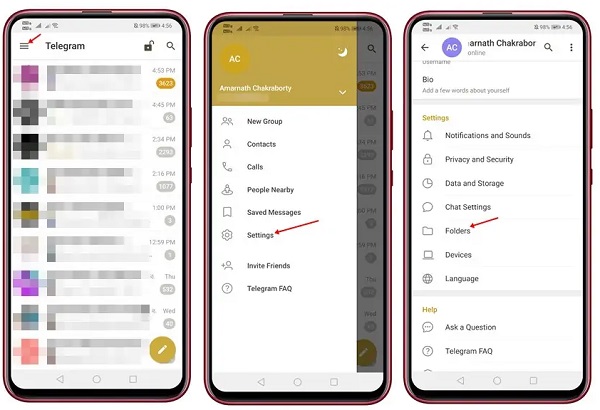
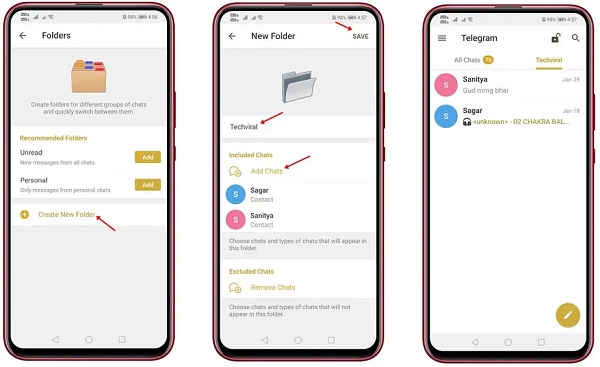
میتوانید چندین پوشه مختلف بسازید و هر یک را با توجه به نیاز خود شخصیسازی کنید. همچنین، امکان ویرایش و حذف پوشهها نیز وجود دارد.
آموزش ساخت پوشه در تلگرام آیفون (iOS)
فرایند ساخت پوشه در تلگرام آیفون (iOS) نیز شبیه به اندروید است، اما تفاوتهای جزئی وجود دارد. در این بخش، گامبهگام این مراحل را توضیح میدهیم:
- برنامه تلگرام را باز کنید.
- به تنظیمات (Settings) بروید.
- وارد بخش Folders (پوشهها) شوید.
- گزینه Create New Folder (ایجاد پوشه جدید) را انتخاب کنید.
- نام پوشه را وارد کنید (مثلاً کانالهای کاری).
- چتهای مورد نظر را به پوشه اضافه کنید و روی ذخیره (Save) بزنید.
در آیفون میتوانید ترتیب پوشهها را نیز تغییر دهید. برای این کار، به تنظیمات پوشهها بروید و گزینه Reorder (ترتیب مجدد) را بزنید.
آموزش ساخت پوشه در تلگرام دسکتاپ (ویندوز و مک)
اگر از تلگرام دسکتاپ (کامپیوتر یا لپتاپ) استفاده میکنید، خبر خوب این است که میتوانید پوشههای خود را مدیریت کنید. برای دستهبندی کانالهای تلگرام در دسکتاپ، مراحل زیر را انجام دهید:
- وارد نسخه دسکتاپ تلگرام شوید.
- روی منوی تنظیمات (Settings) کلیک کنید.
- بخش Folders (پوشهها) را انتخاب کنید.
- گزینه Create New Folder (ایجاد پوشه جدید) را کلیک کنید.
- نام پوشه را وارد کنید و کانالها یا گروههای موردنظر را انتخاب کنید.
- روی ذخیره (Save) بزنید.
در نسخه دسکتاپ، میتوانید بهراحتی پوشهها را جابهجا کنید و ترتیب آنها را تغییر دهید. کافی است آنها را Drag & Drop (کشیدن و رها کردن) کنید.
مقایسه ساخت پوشه در اندروید، آیفون و دسکتاپ
| 📱 اندروید | 🍏 آیفون (iOS) | 💻 تلگرام دسکتاپ |
|---|---|---|
| دسترسی به منوی تنظیمات از طریق منوی همبرگری (سه خط) | دسترسی به تنظیمات از پایین صفحه | دسترسی به تنظیمات از منوی همبرگری (سه خط) |
| گزینه Folders در تنظیمات موجود است | گزینه Folders در تنظیمات موجود است | گزینه Folders در تنظیمات موجود است |
| امکان افزودن چت، کانال و گروه به پوشه | امکان افزودن چت، کانال و گروه به پوشه | امکان افزودن چت، کانال و گروه به پوشه |
| قابلیت ویرایش، حذف و مرتبسازی پوشهها | قابلیت ویرایش، حذف و مرتبسازی پوشهها | قابلیت ویرایش، حذف و مرتبسازی پوشهها |
| امکان اضافه کردن آیکون و نام پوشه | امکان اضافه کردن آیکون و نام پوشه | امکان اضافه کردن آیکون و نام پوشه |
نکات مهم برای مدیریت بهتر پوشهها
- پوشههای موضوعی: کانالهای مربوط به کار، درس و اخبار را جدا کنید تا تمرکز بیشتری داشته باشید.
- مدیریت زمان: با دستهبندی گروههای کاری و آموزشی، زمان خود را مدیریت کنید.
- ویرایش و تغییر ترتیب پوشهها: برای راحتی بیشتر، ترتیب نمایش پوشهها را تغییر دهید.
چطور کانالها و گروهها را به پوشهها اضافه کنیم؟
پس از ساخت پوشه، نوبت به اضافه کردن کانالها و گروهها میرسد.
- روی پوشه مورد نظر کلیک کرده و گزینه ویرایش (Edit) را انتخاب کنید.
- روی Add Chats (افزودن چتها) کلیک کنید.
- کانالها و گروههای موردنظر را انتخاب کرده و ذخیره کنید.
مزایای دستهبندی چتها در تلگرام
- دسترسی سریعتر به کانالها، گروهها و چتهای مهم.
- کاهش شلوغی در لیست چتهای تلگرام.
- مدیریت آسانتر پیامهای کاری، درسی و شخصی.
- افزایش تمرکز با جدا کردن چتهای کاری از چتهای شخصی.
- صرفهجویی در زمان برای پیدا کردن کانالها و گروههای مهم.
- ایجاد نظم بیشتر با دستهبندی چتها در پوشههای اختصاصی.
- امکان ویرایش و مرتبسازی پوشهها به صورت دلخواه.
نکات کاربردی و ترفندهای دستهبندی کانالهای تلگرام
- از پوشههای موضوعی مانند کار، تفریح و درس استفاده کنید.
- چتهای بیصدا و پیامهای خوانده نشده را در پوشههای جداگانه قرار دهید.
- از قابلیت ویرایش سریع پوشهها استفاده کنید تا چتها را به پوشههای مناسب منتقل کنید.
آموزش دستهبندی چتها در تلگرام
برای دستهبندی چتها و کانالهای تلگرام باید از قابلیت پوشهبندی (Folders) استفاده کنید. برخلاف برخی اپلیکیشنها، تلگرام این قابلیت را به شما میدهد که پوشههای اختصاصی بسازید و گروهها، کانالها و چتهای خصوصی را در آنها دستهبندی کنید. به این ترتیب، میتوانید چتهای کاری، خانوادگی، درسی و دوستانه را از هم جدا کرده و دسترسی به آنها را سریعتر کنید.
- وارد تنظیمات تلگرام شوید و گزینه Folders (پوشهها) را انتخاب کنید.
- روی Create New Folder (ایجاد پوشه جدید) کلیک کنید.
- نام پوشه را وارد کنید (مثلاً کاری، دوستان، خانوادگی و غیره).
- روی Add Chats (افزودن چتها) کلیک کنید.
- چتها، کانالها و گروههای موردنظر را انتخاب کرده و به پوشه اضافه کنید.
- روی Creat (ساختن) کلیک کنید تا پوشه ساخته شود.
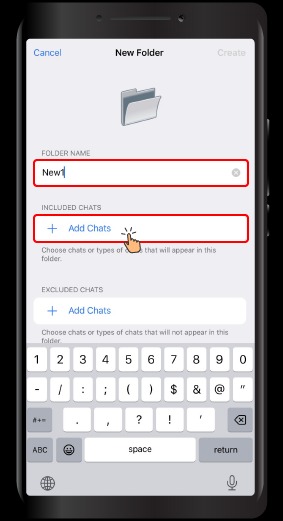
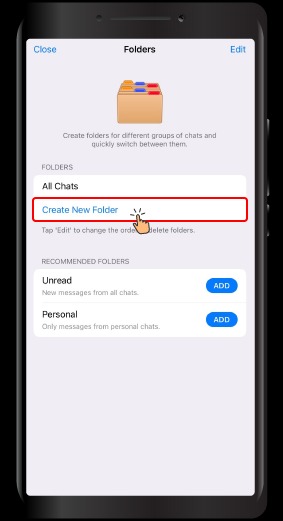
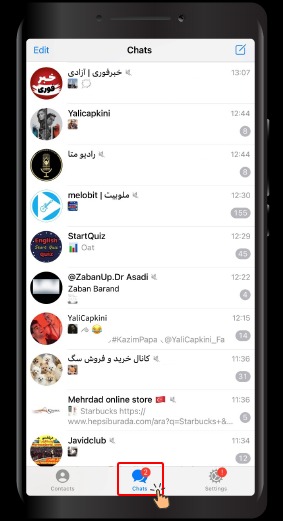
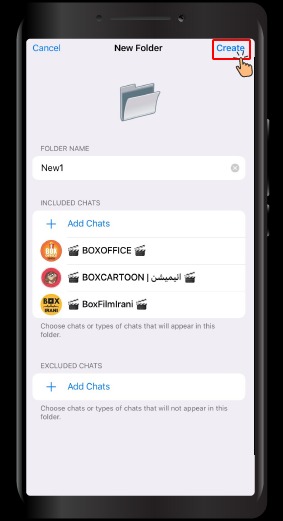
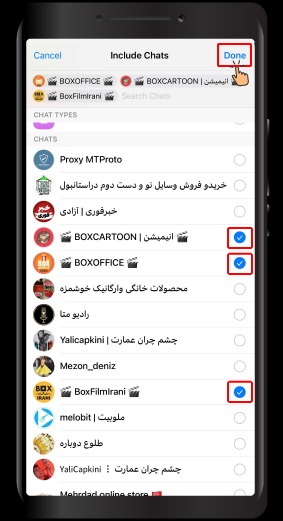
بیشتر بخوانید: چگونه از تلگرام بکآپ بگیریم؟
پوشه آرشیو تلگرام چیست؟
پوشه آرشیو تلگرام (Telegram Archive) یک بخش ویژه در تلگرام است که برای مخفی کردن یا مرتبسازی چتهای غیرضروری استفاده میشود. وقتی یک چت، گروه یا کانال را آرشیو میکنید، آن چت از لیست اصلی چتها ناپدید میشود و به پوشه آرشیو منتقل میشود. پوشه آرشیو معمولاً در بالای صفحه چتهای تلگرام نمایش داده میشود و با یک کلیک روی آن، میتوانید به تمام چتهای آرشیوشده دسترسی پیدا کنید.
این قابلیت به کاربران کمک میکند تا لیست چتهای خود را خلوت کنند و چتهایی که بهطور مداوم استفاده نمیشوند، مانند گروههای شلوغ یا کانالهای خبری، را از دید خارج کنند. نکته جالب این است که چتهای موجود در آرشیو همچنان فعال هستند؛ به این معنا که اگر در یکی از این چتها پیامی دریافت کنید، چت از آرشیو خارج شده و به لیست اصلی چتها بازمیگردد (مگر اینکه اعلان آن بیصدا باشد). این قابلیت برای کسانی که عضو کانالهای متعدد یا گروههای کاری شلوغ هستند، بسیار مفید است، زیرا باعث مرتبسازی بهتر چتها و افزایش تمرکز میشود.
همچنین با خرید گیفت کارت تلگرام پرمیوم میتوانید به قابلیتهای پیشرفتهتر برای مدیریت چتهای آرشیو شده دسترسی داشته باشید.
سخن نهایی
با استفاده از قابلیت دستهبندی کانالهای تلگرام میتوانید تجربه کاربری بهتری در تلگرام داشته باشید. مدیریت چتها و کانالها سادهتر میشود و میتوانید در سریعترین زمان ممکن به محتوای مورد نظر خود دسترسی پیدا کنید. اگر این ساختار و محتوا برای شما مناسب است، بخشهای بیشتری را با جزئیات کامل تولید میکنم.
اگر قصد دارید درباره چگونه در تلگرام استوری بگذاریم؟ یا بوست تلگرام چیست؟ اطلاعات بیشتری کسب کنید، پیشنهاد میکنیم مقالات مرتبط در گیفت سیتی را مطالعه کنید.
آیا محدودیتی در تعداد پوشههای تلگرام وجود دارد؟
بله، تلگرام به شما اجازه میدهد حداکثر ۱۰ پوشه ایجاد کنید. اگر از تلگرام پرمیوم استفاده کنید، ممکن است تعداد بیشتری در دسترس باشد.
آیا امکان حذف یا ویرایش پوشههای ساختهشده وجود دارد؟
بله، میتوانید به تنظیمات بروید، روی پوشه مورد نظر کلیک کنید و گزینه Edit (ویرایش) یا Delete (حذف) را انتخاب کنید.
آیا میتوان پوشهها را بین دستگاههای مختلف همگامسازی کرد؟
بله، پوشههای تلگرام بهصورت خودکار با حساب کاربری شما همگامسازی میشوند و در تمام دستگاهها قابل دسترسی هستند.












عالی بود 👏
ممنونم 🙏